В качестве меры защиты от сетевых угроз Avast Internet Security использует брандмауэр для отслеживания входящего и исходящего трафика. Однако он может обнаруживать ложные срабатывания для определенных приложений и предотвращать их доступ в Интернет. Чтобы эти приложения работали нормально, вы можете отключить брандмауэр Avast или добавить приложения в качестве исключений в брандмауэр Avast.
Отключить брандмауэр Avast
1. Откройте Avast Internet Security и нажмите Настройки.
Видео дня
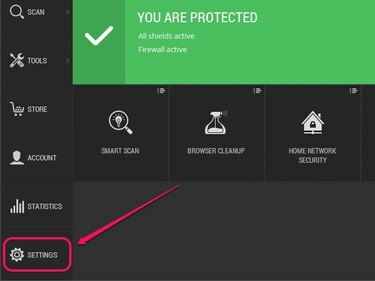
При нажатии на «Настройки» открывается панель «Настройки».
Кредит изображения: Изображение предоставлено Avast
2. В разделе «Активная защита» щелкните НА а затем выберите вариант в раскрывающемся меню: Остановитесь на 10 минут, Остановка на 1 час, или Остановить до перезагрузки компьютера, чтобы отключить брандмауэр Avast на указанный период времени. Выбирать Остановить навсегда, чтобы отключить брандмауэр Avast на неопределенный срок. Нажмите В ПОРЯДКЕ чтобы сохранить изменения.

Avast позволяет отключить брандмауэр на время или навсегда.
Кредит изображения: Изображение предоставлено Avast
Подсказка
Чтобы повторно включить брандмауэр Avast, перейдите в Active Protection на панели настроек Avast и нажмите ВЫКЛЮЧЕННЫЙ рядом с брандмауэром.
Предупреждение
Отключение брандмауэра Avast открывает ваш компьютер для онлайн-угроз. Чтобы защитить свой компьютер, вы можете включить брандмауэр Windows. Откройте начальный экран или меню «Пуск», введите Брандмауэр, а затем выберите Брандмауэр Windows. Нажмите Включение или выключение брандмауэра Windows, а затем выберите Включите брандмауэр Windows в настройках как частной, так и общедоступной сети.
Добавить исключения брандмауэра
1. Откройте Avast Internet Security, щелкните Инструменты, а затем щелкните Брандмауэр.

При нажатии «Брандмауэр» открывается брандмауэр Avast.
Кредит изображения: Изображение предоставлено Avast
2. Нажмите Правила применения.

Правила приложения позволяют настроить правила брандмауэра приложения.
Кредит изображения: Изображение предоставлено Avast
3. Нажмите Новая группа, введите имя группы и нажмите Входить.
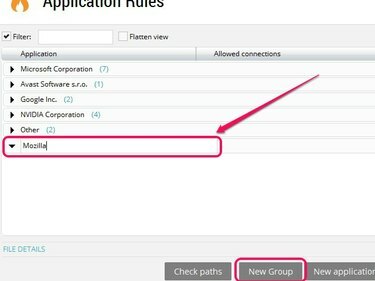
Если вы хотите исключить Firefox, введите «Mozilla» в качестве имени группы.
Кредит изображения: Изображение предоставлено Avast
4. Нажмите Новое правило приложения, а затем выберите только что созданную группу.
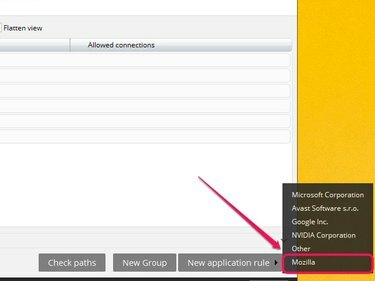
Исключенные приложения появятся в выбранной группе.
Кредит изображения: Изображение предоставлено Avast
5. Перейдите в расположение приложения, выберите основной исполняемый файл приложения и нажмите Открытым.

Большинство приложений находятся в папке «Program Files» или «Program Files (x86)».
Кредит изображения: Изображение предоставлено Avast
6. Приложение появится под выбранной группой. Рядом с приложением щелкните и перетащите курсор над пятью оранжевыми полосами, пока статус не изменится на Все подключения. Нажмите Закрывать чтобы сохранить изменения.
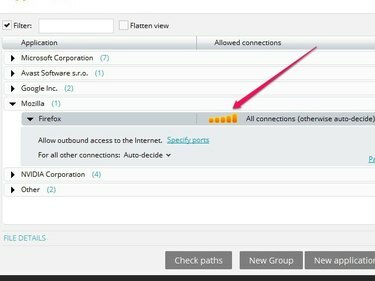
Пять горящих оранжевых полосок указывают на полный доступ через брандмауэр.
Кредит изображения: Изображение предоставлено Avast
Подсказка
Если приложение уже указано в брандмауэре, щелкните и перетащите курсор над пятью оранжевыми полосами рядом с приложением, пока статус не изменится на Все подключения, что дает приложению полный доступ через брандмауэр.
Если у вас возникают проблемы с брандмауэром Avast даже после исключения приложений или отключения брандмауэра, подумайте о переключении на альтернативное антивирусное приложение, такое как Norton Internet Security, McAfee Internet Security или Kaspersky Internet Security.
Предупреждение
Исключайте только те приложения, которым вы уже доверяете.



